Hướng dẫn sử dụng nhanh phần mềm chấm công:
Để xuất được bảng báo cáo chấm công ra Excel, bạn thực hiện theo 3 bước cụ thể sau:
Mời bạn xem Video:
Bước 1: Tải dữ liệu chấm công.
- Thao tác gồm: từ menu Máy chấm công --> Kết nối với máy chấm công.
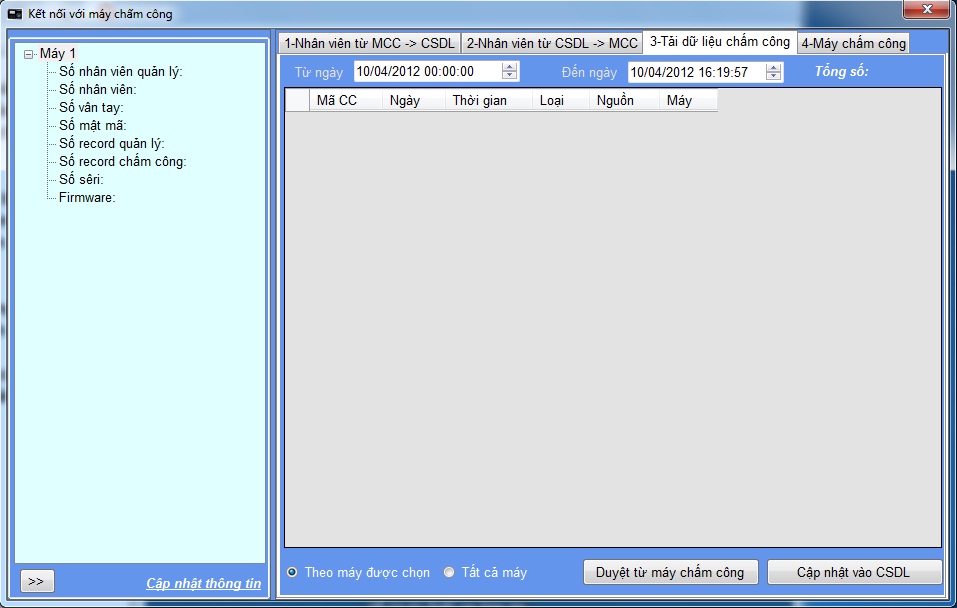
Click chuột tab 3-Tải dữ liệu chấm công.
Chọn số ngày cần tải dữ liệu chấm công tại mục Từ ngày -- đến ngày, sau đó bấm Duyệt từ máy chấm công, sau khi duyệt xong, bạn bấm Cập nhật vào CSDL.
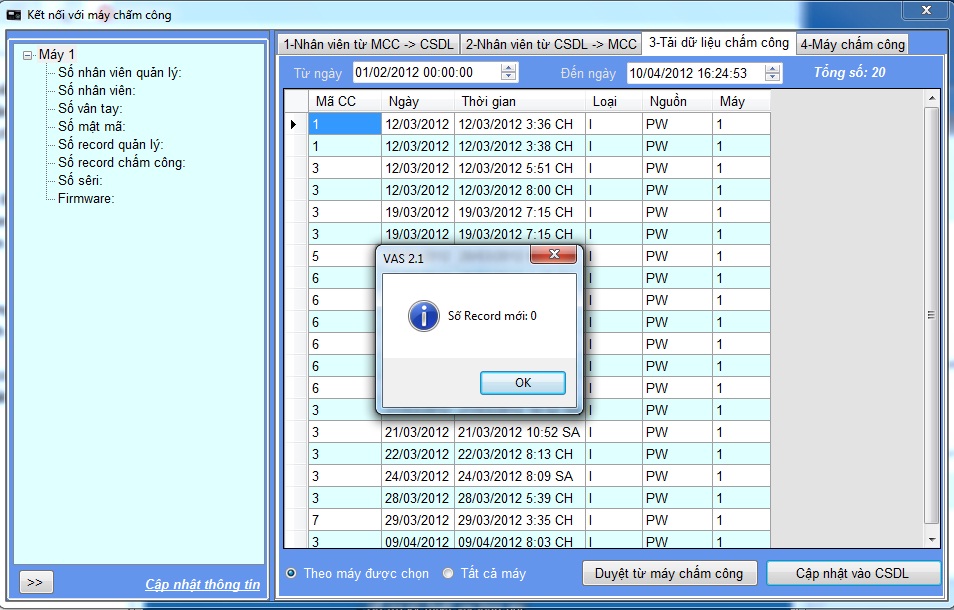
Sau khi phần mềm tải xong dữ liệu chấm công xong, bạn bấm Ok vào thống báo hiện lên và đóng bảng Kết nối với máy chấm công lại. Hoàn thành bước 1.
Bước 2: Tính toán chấm công:
Thao tác gồm: từ Menu Chấm công --> Tính toán chấm công
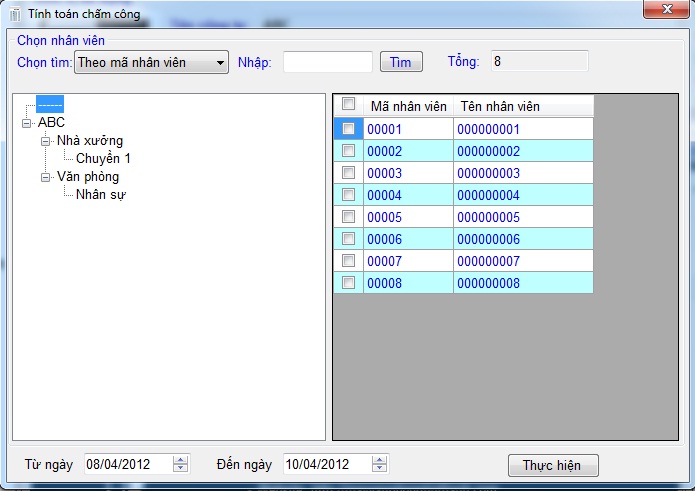
Bấm vào tên công ty bạn, bấm chọn toàn bộ mã nhân viên, chọn ngày cần tính toán để xem công Từ ngày -- đến ngày, sau đó bấm nút Thực hiện.
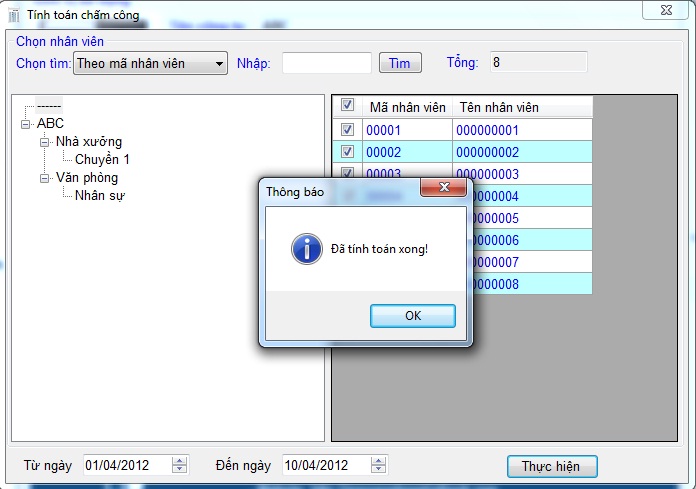
Sau khi tính toán xong, bạn bấm OK của bảng thông báo tính toán xong, đóng bảng tính toán chấm công lại. Hoàn thành bước 2.
Bước 3: Xem công và xuất báo biểu:
Thao tác gồm: bạn vào từ menu Chấm công --> Xem công và xuất báo biểu:
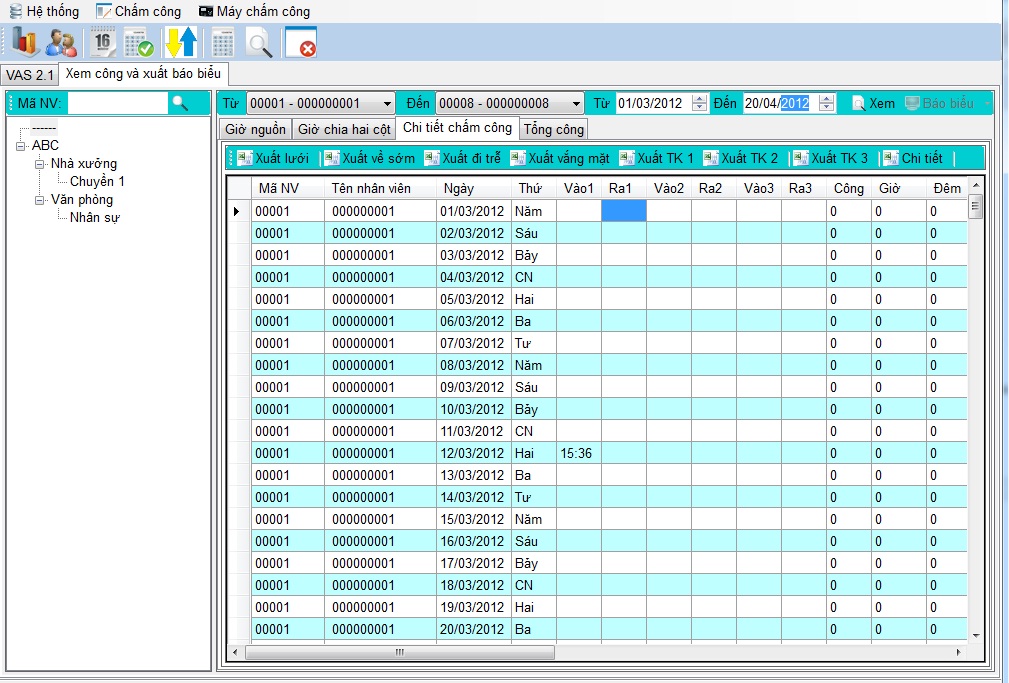
Bạn bấm chuột chọn công ty bạn, chọn số ngày cần xem tại mục Từ -- Đến, sau đó bấm nút XEM.
Sau khi bấm nút XEM, bạn bấm vào các biểu tượng excel ở bên dưới, phần mềm sẽ xuất ra 1 bảng excel tương ứng với tên của từng biểu tượng bảng xuất: Xuất lưới, Xuất về sớm, Xuất đi trễ, Xuất vắng mặt, Xuất TK1, Xuất TK2, Xuất TK3, và Chi tiết. Công ty bạn thấy bảng báo biểu nào phù hợp thì bạn sử dụng bảng báo biểu chấm công đó.
Dưới đây là một số mẫu báo biểu sau khi xuất ra excel:
Báo biểu chi tiết:
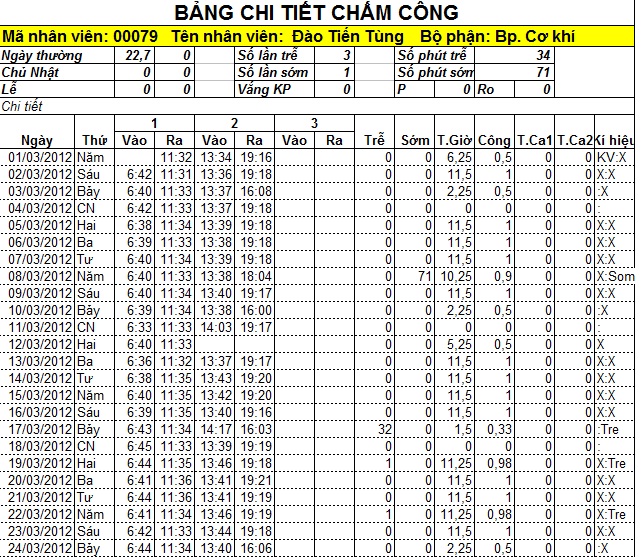
Báo biểu TK1:
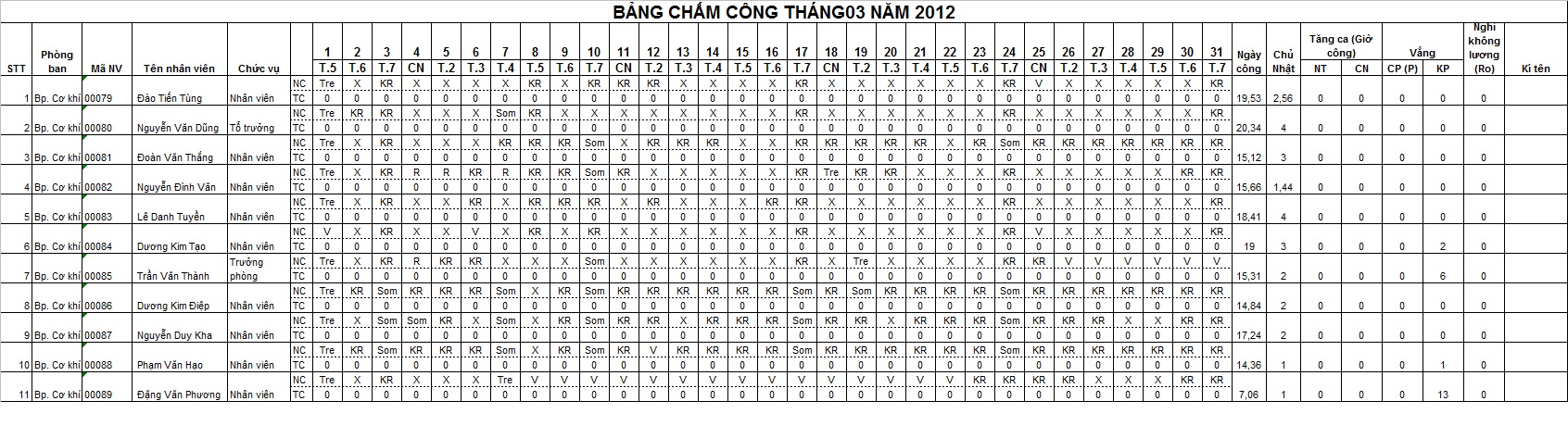
Báo biểu TK2:
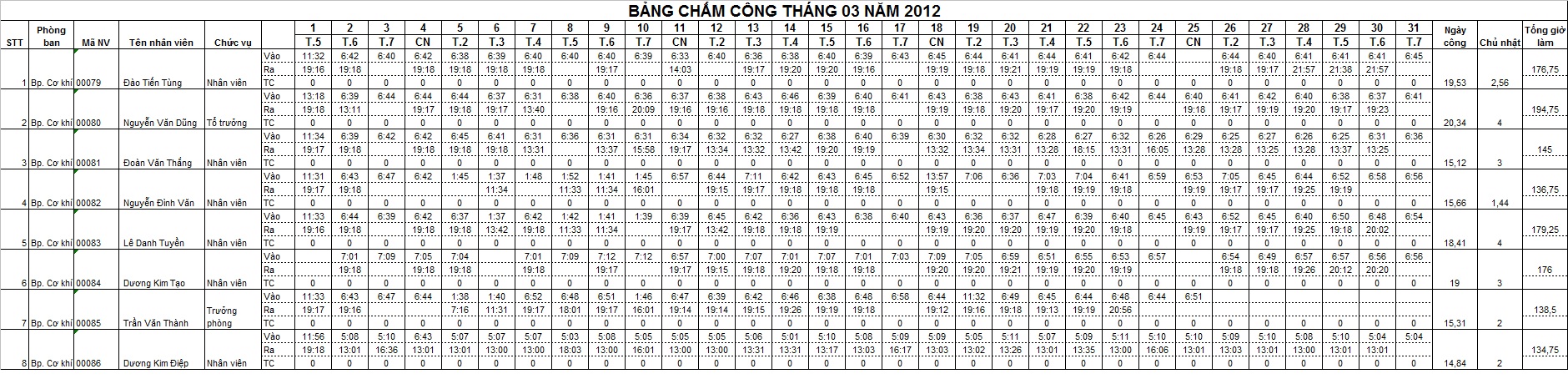
Báo biểu TK3:
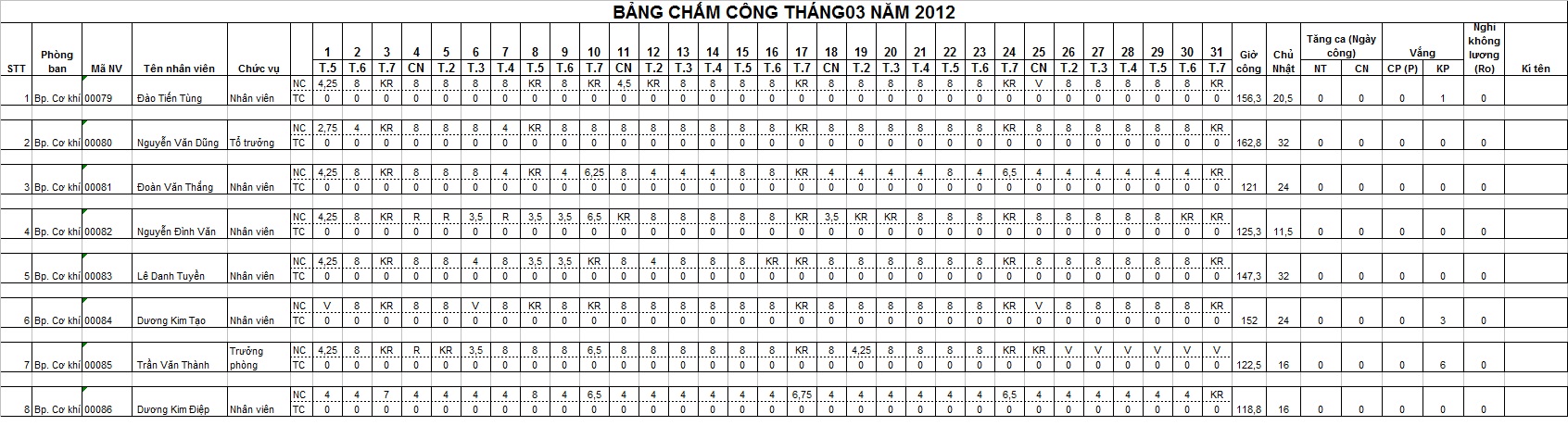
Từ Khóa |
|
||||||||||||||||||||
|
|
||||||||||||||||||||
|